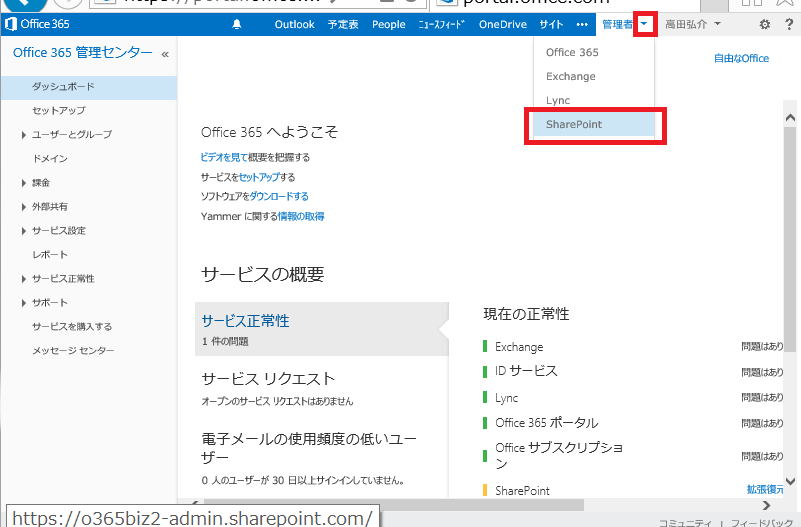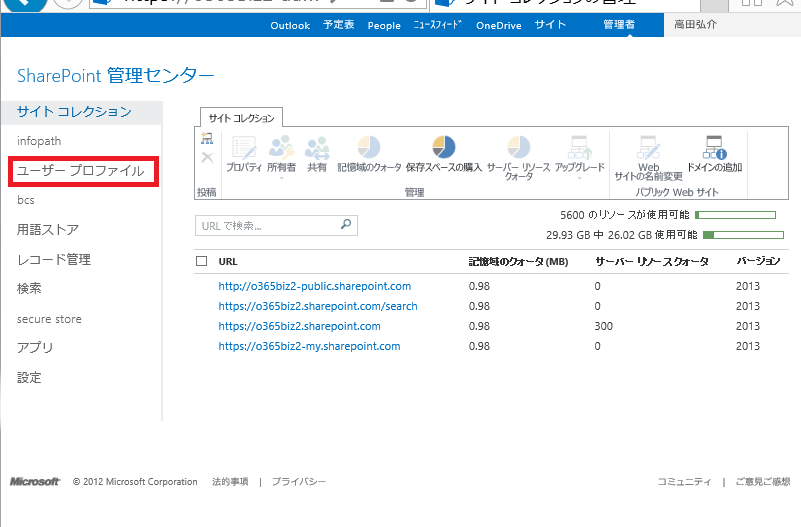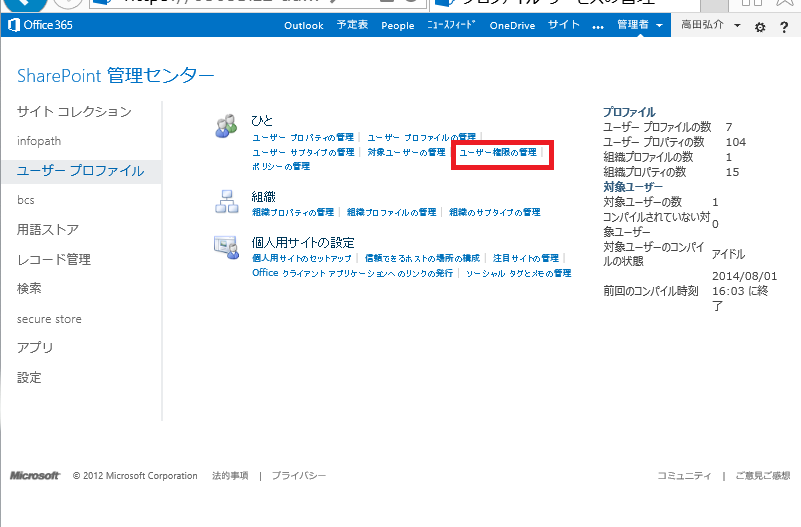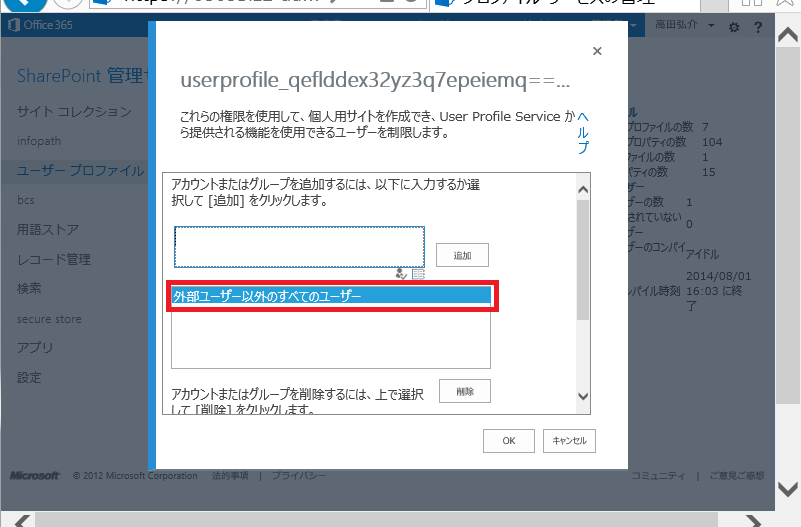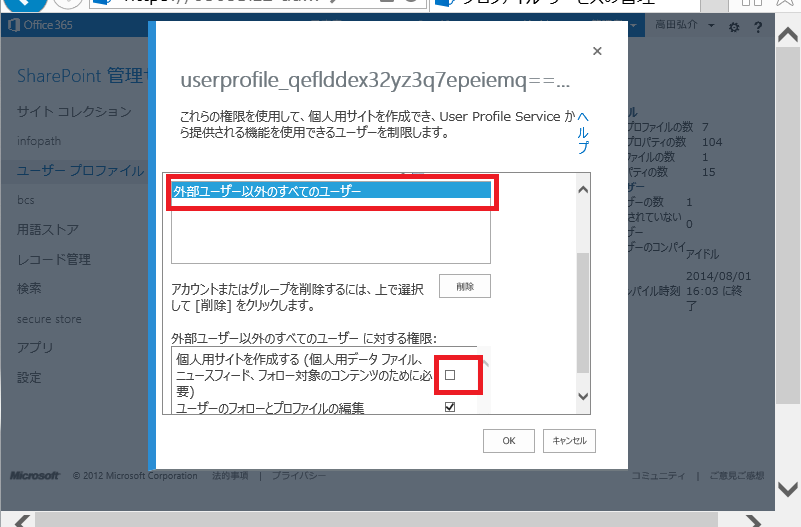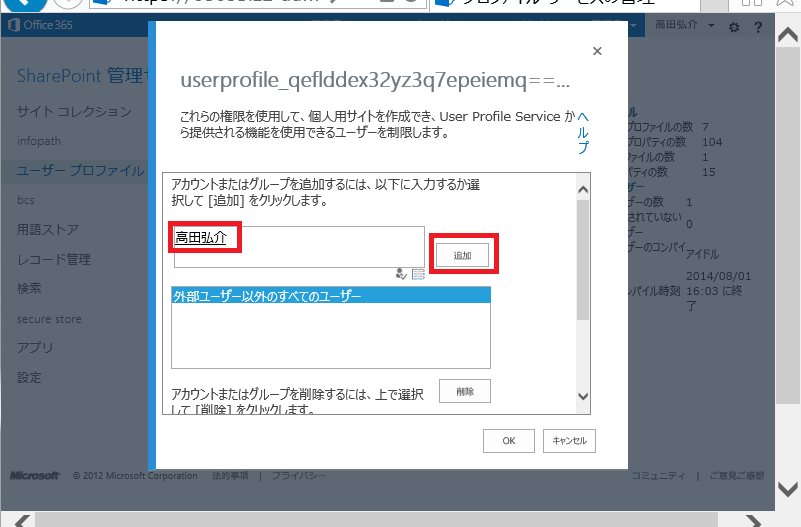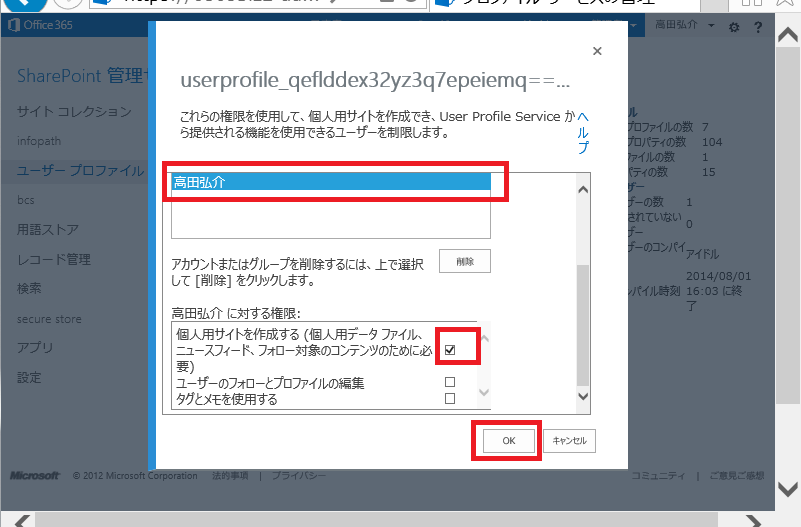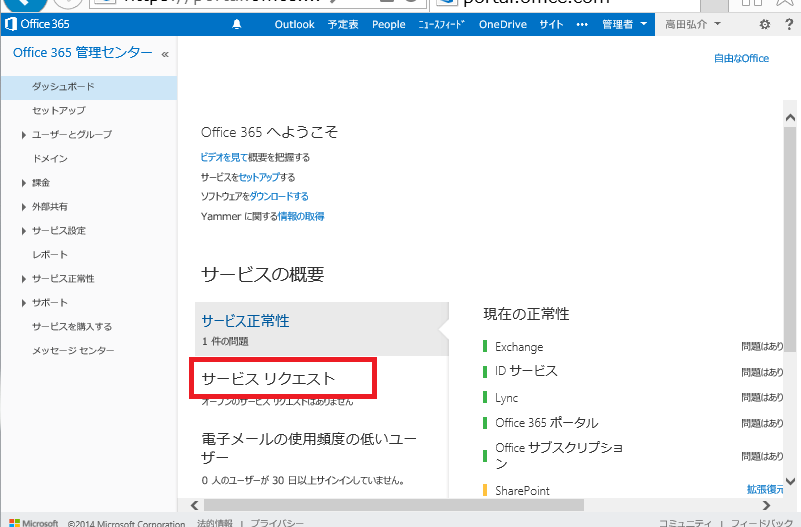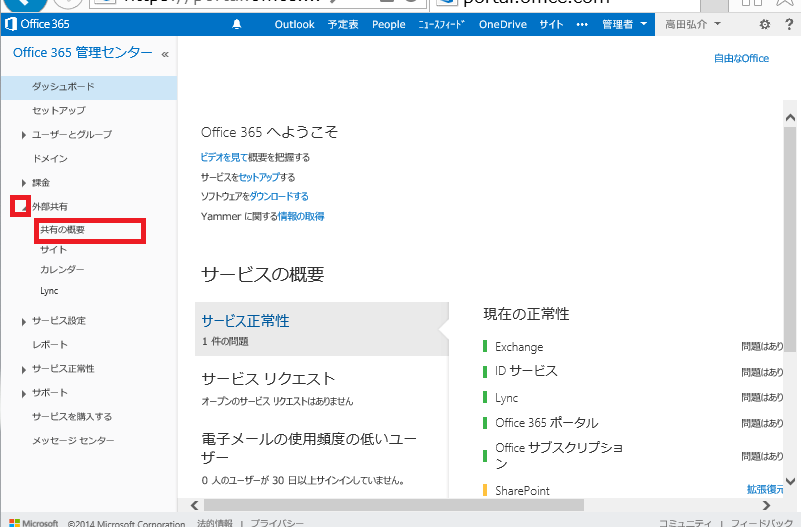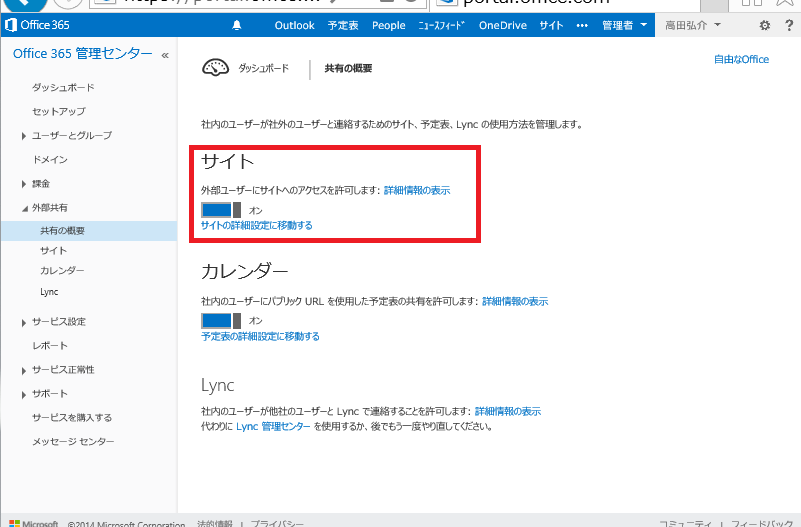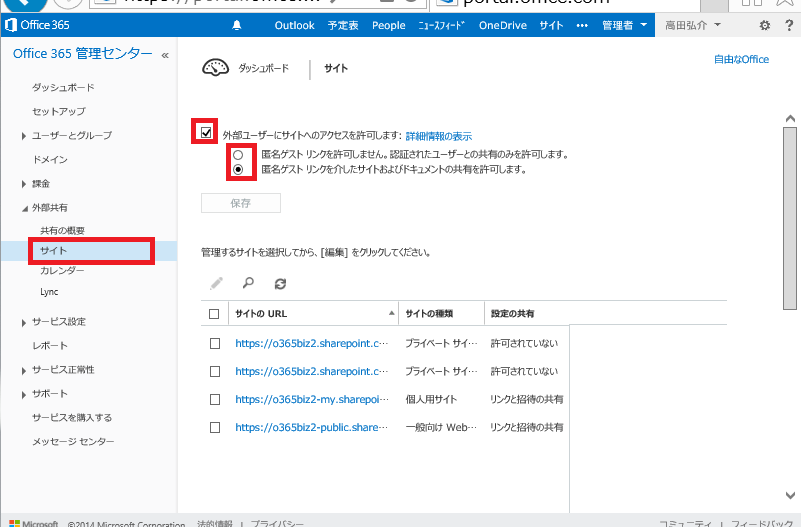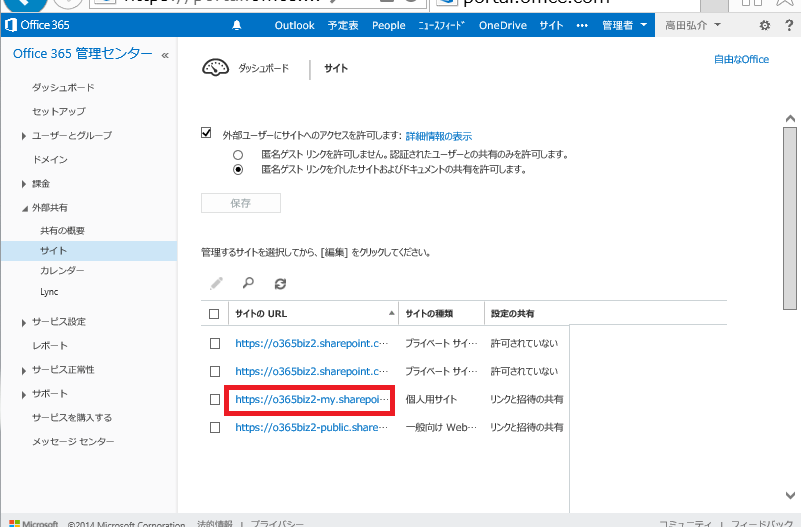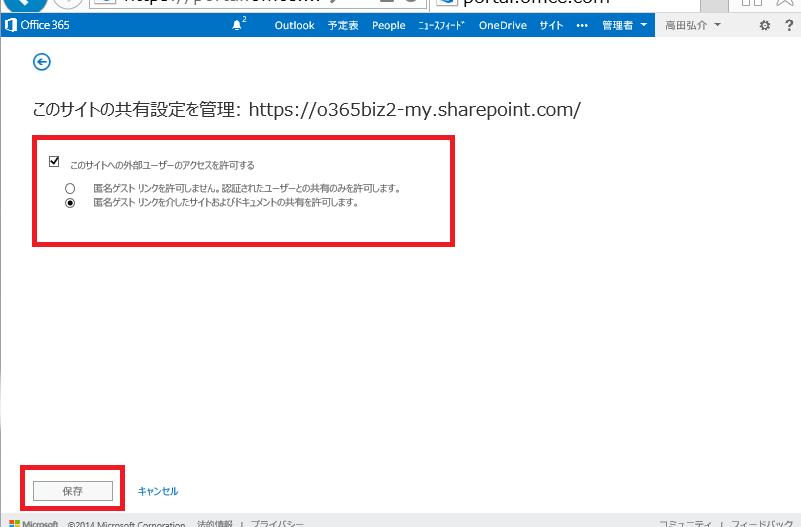カテゴリー
タグ
OneDrive for Businessの管理・活用 #1
Office 365には「OneDrive for Business」というサービスが含まれています。
詳しくご存じない方も”1TBのファイルを格納できる個人利用のストレージ”という事は聞いたことがあるかも知れませんね。
1TBというユーザーにとっては魅力的であり、情報システム部担当者や監査役にとっては恐さも感じるかも知れない本サービスを、本投稿では「企業で活用する場合の管理の視点」で紹介していきたいと思います。
本サービスの一部またはすべてを無効化する方法も取り上げていきますので、「使いたくない」という企業様にもご一読いただければと思います。
1.OneDrive for Businessとは
まずは、本サービスについての概要説明です。
1.1.ユーザー”個人”に割り当てられる1TBのストレージ
本サービスはユーザー”個人”に割り当てられるものです。各ユーザーのOneDrive for Businessに対するフルコントロール権限は各ユーザーが持つことになります。管理者を追加する方法もありますが(次回紹介します)、基本的には「ユーザー個人が管理・利用するもの」とご理解ください。
各ユーザーは本サービスを主に次の用途で利用します。
・自身の仕事データを格納する
・社内のユーザーと仕事データを共有する
・社外のユーザーと仕事のデータを共有する
本稿の執筆時点で、1TBの容量が各ユーザーに割り当てられています。
1.2.実体は”個人用サイト”内の”ドキュメント”ライブラリ
少し技術的なお話になりますが、OneDrive for Businessの実体は、SharePointの機能である”個人用サイト”内に存在する”ドキュメント”ライブラリです。
サイトコレクションとは、「SharePoint Onlineで社内ポータルを作成しよう(入門編) #3」でも紹介したサイトの一番大きな単位です。
後で紹介する管理操作は”個人用サイト”を対象とするものがありますので、まずは下記のレベルで理解をしておきましょう。
・SharePointの機能でユーザー個人ごとに”個人用サイト”が割り当てられる
・”個人用サイト”とはサイトコレクションである
・”個人用サイト”のサイトコレクション管理者はユーザー個人である
・”OneDrive for Business”とは”個人用サイト”内の”ドキュメント”ライブラリのことである
2.OneDrive for Business利用時の注意点
企業内でOffice 365を利用する際に、本サービスについて最低限注意していただきたいことを挙げていきます。
2.1.ユーザー個人の管理であること
既にご紹介した通り、ユーザー個人に管理していただくサービスとなります。
企業内でもITスキルがユーザー様毎でまちまちであったりします。PCが苦手なユーザー様も居るかもしれません。
個人の操作ミス等によって、大切な情報が漏えいしてしまうことが無いよう、ご利用にあたっては事前にユーザー教育等の取り組みが必要となります。また、企業の機密情報取扱ルールの周知徹底も必要です。
2.2.1TBのメリット・デメリット
1TBという容量自体は魅力的でありメリットと言えます。
しかし、膨大なデータがOffice 365というインターネット上のサービスとやり取りされることを考えた場合、社内のインターネット回線などを見直す必要があるかも知れません。
最近は、iPhoneなどスマートフォンのテザリング機能を利用されている方々も多いと思います。本サービスにはPCのデータを自動的に同期するツールもあり、知らず知らずのうちに大量のデータを通信してしまい、テザリングの利用制限がかかる可能性にも注意してください。
2.3.外部共有
Office 365には外部ユーザー(取引先など社外のユーザー)と、データを共有する”外部共有”という機能があります。
外部共有には次の2種類があります。
・他社のOffice365ユーザーまたはMicrosoftアカウントを招待する
・匿名ユーザーでアクセス可能なURLを生成する
前者は、どのユーザーを招待したのかを確認・管理することが可能な方法です。
後者は、URLさえわかってしまえば世界中の誰でもアクセスができてしまう方法です。
本サービスの外部共有の機能はデフォルト設定で有効化されています。
企業ポリシー上、外部共有を許可できない場合は、後述の方法で外部共有を無効化しておきましょう。
2.4.デフォルト設定で利用が許可されていること
ここまでの紹介で「とりあえず”OneDrive for Business”は使わせない状態でOffice 365の運用を開始したい」と思う企業様もいらっしゃるかと思います。
本サービスはデフォルト設定で有効化されていますので、後述の方法で無効化する必要があります。
3.OneDrive for Businessの管理機能
では、具体的に本サービスを管理する機能を紹介していきます。
3.1.利用可否設定
まず、本サービスを完全に利用させない設定の方法です。この設定はユーザー単位におこなうことができ、利用を許可するユーザーから順次展開していく使い方も可能です。
ここで紹介する設定の注意点として”個人用サイト”そのものを作成しない対応となります。
つまり、OneDrive for Business以外の個人用サイトの機能も利用できないことになります。
個人用サイトの詳細説明はここではしませんが主に「お気に入りのサイトを登録するリンク集」「個人ブログ、他SNS機能」が使えなくなるとご理解ください。
では、設定方法の説明です。
管理者メニューより「SharePoint 管理センター」をクリックしてください。
「ユーザー プロファイル」をクリックしてください。
「ユーザー権限の管理」をクリックしてください。
デフォルトでは「外部ユーザー以外のすべてのユーザー」が設定されていると思います。その名の通り、社内の全ユーザーです。では、少し下にスクロールしてみましょう。
「個人用サイトを作成する(個人用データ…」の設定にチェックが入っている場合、個人用サイトが作成され、OneDrive for Businessも利用可能となります。ここではチェックを外し、全ユーザーが利用できないようにしています。
個別に利用許可を与えるには、ユーザーまたはセキュリティグループを入力し「追加」をクリックします。
リストに追加されましたら、「個人用サイトを作成する(個人用データ…」をチェックします。これで個別のユーザーまたはグループに対してのみ利用許可の設定ができました。
3.2.利用中止の手続き
個人用サイトは、上記の設定で利用許可されたユーザーがはじめてOffice 365にサインインし、個人用サイトのURLにアクセスしたタイミングで作成されます。
個人用サイトが一度作成されてしまうと、上記で紹介した利用可否の設定に関わらず、OneDrive for Businessは利用できてしまいます。なぜなら、上記の設定は”個人用サイトを作成するか否か”の設定だからです。
既に作成済みの個人用サイトの利用を中止する場合、マイクロソフト社へ”サービスリクエスト”を出して、対象ユーザーの個人用サイトを削除してもらう必要があります(本稿執筆時点ではユーザー側の管理者が削除する方法はサポートされていません)。Office 365管理センターより、サービスリクエストを出しましょう。以降、マイクロソフトサポート担当者様のご案内にしたがって手続きを進めてください。
なお、個人用サイト削除依頼にあたっては次の点にご注意ください。
・上記「3.1.利用可否設定」をあらかじめ行ってください。削除後すぐに個人用サイトが再作成されてしまいます
・個人用サイトに格納されていたデータは完全削除され復活ができませんので必要データは退避しておいてください
3.3.外部共有の設定
外部共有の設定の対象は「Office 365全体」「サイトコレクション毎」の2段階になっています。
「Office 365全体」で外部共有を不可に設定すると、個人用サイト以外の社内ポータルなどを含む、全サイトコレクションで外部共有ができなくなります(現在共有中のデータも外部ユーザーに閲覧不可となります)。
「サイトコレクション毎」の設定では、個人用サイトや社内ポータルの単位で外部共有の可否を設定可能です。ただし、”個人用サイト”の設定は全ユーザー分共通であるため「Aさんだけ外部共有を許可する」という設定はできません。
では、設定方法の説明です。
「Office 365管理センター」の「外部共有」カテゴリを展開し、「共有の概要」をクリックしてください。
ここは「Office 365全体」の設定です。「サイト」の設定を”オフ”に変更すると、全てのサイトコレクションの外部共有機能が停止します。
次に左メニューの「サイト」設定を見ていきましょう。まず、「外部ユーザーにサイトへのアクセスを許可します」の設定は【図9】の設定と同じです。
下のラジオボタンの設定「匿名ゲストリンクを介したサイトおよびドキュメントの共有を許可します。」がデフォルトの設定になりますが、これは
・他社のOffice365ユーザーまたはMicrosoftアカウントを招待する
・匿名ユーザーでアクセス可能なURLを生成する
の両方を許可する設定です。
上ラジオボタンを選択した場合
・他社のOffice365ユーザーまたはMicrosoftアカウントを招待する
のみを許可している事になります。
「サイトの URL」の一覧は「サイトコレクション毎」の設定を表示しています。ここでは個人用サイトの設定を見ていきましょう。URL部分をクリックしてください。
「Office 365全体」と同様の設定を「サイトコレクション毎」に設定できることが分かると思います。
いかがでしょうか。OneDrive for Businessの利用可否についてどのような設定があるのかご理解いただけたかと思います。
次回は、利用していく上での管理機能を紹介します。
一覧へ戻る